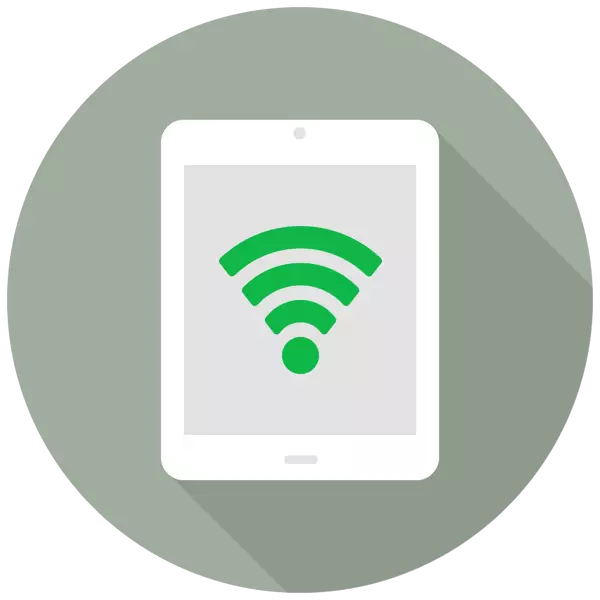
Ang tablet ay maaaring maglingkod hindi lamang ng isang paraan upang tingnan ang mga pelikula, pakikinig sa musika, surfing sa browser, ngunit din bilang isang ganap na access point na may access sa World Wide Web. Ito ay para sa mga ito na mayroong isang espesyal na tampok sa mga setting na tinatawag na "modem mode".
I-on ang iPad modemia mode
Ang Modem mode function ay nagbibigay-daan sa iyo upang ipamahagi ang isang koneksyon sa internet sa iba pang mga device: mga telepono, tablet, computer. Bilang karagdagan, ang koneksyon ay maaaring mangyari sa parehong paggamit ng USB cable at paggamit ng mga wireless na teknolohiya.
Tandaan na "Modem mode" Ipakita sa naturang mga iPad bilang: iPad 3 Wi-Fi + cellular at mamaya mga modelo, iPad mini Wi-Fi + cellular at late na mga modelo. Sa pamagat ay dapat na inskripsyon "Cellular" na nangangahulugang ang kakayahang gamitin ang SIM card sa tablet na ito. Ang bersyon ng Wi-Fi ay walang pamamahagi ng function ng Internet.
- Buksan ang "Mga Setting" ng tablet.
- Pumunta sa seksyon ng "Cell Data" at ilipat ang switch sa tapat ng parehong item sa kanan upang maisaaktibo ang koneksyon sa internet. Susunod, i-click ang "Modem mode".
- Sa menu na bubukas, ilipat ang slider sa kanan upang i-on ang function. Mangyaring tandaan na ang pamamahagi ng Internet ay maaaring mangyari sa Wi-Fi, Bluetooth o USB. Dito maaari mo ring baguhin ang password mula sa network upang mas kumplikado.
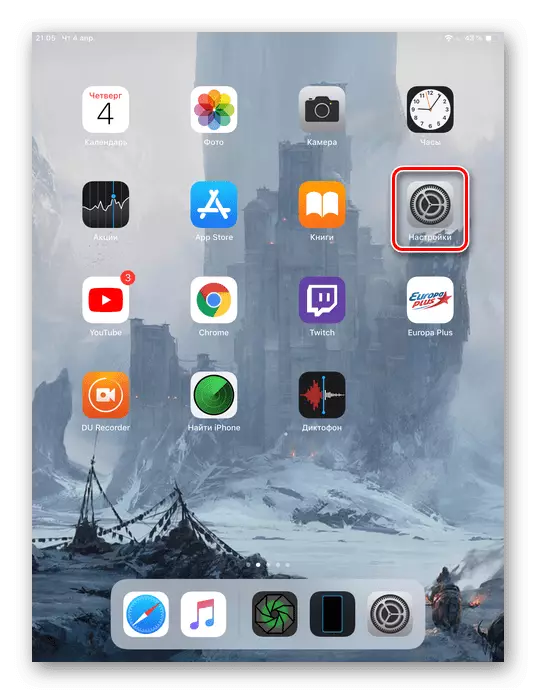
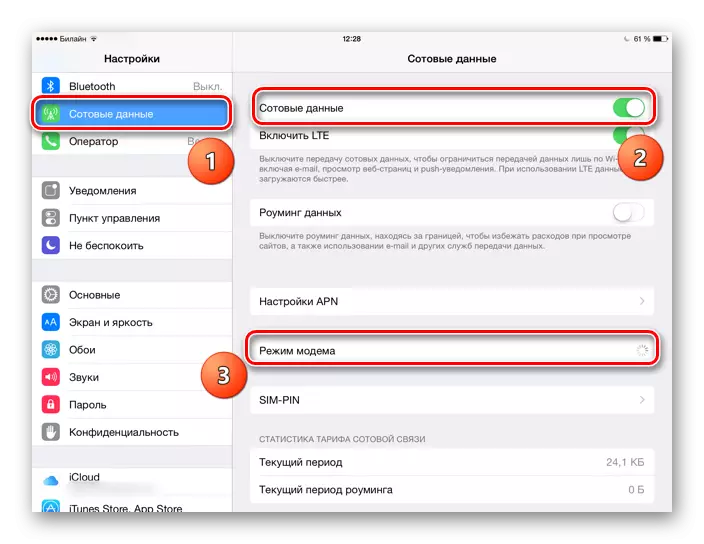
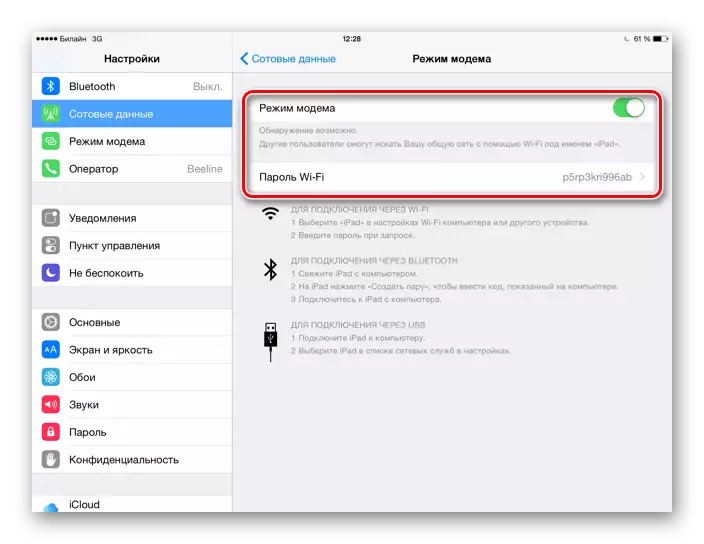
Pagkonekta sa iba pang mga device sa iPad
Pagkatapos ng pagpapagana ng function mode ng modem, dapat mong malaman kung paano ikonekta ang iba pang mga device sa access point na ito. Maaari mong gawin ito sa iba't ibang paraan, ang bawat isa ay mauunawaan namin ang higit pa.Pagpipilian 1: Wi-Fi.
Ang pinakamadali at pinaka-maginhawang pagpipilian ng pamamahagi at pagtanggap ng koneksyon sa internet mula sa iPad. Una kailangan mong i-configure ang Wi-Fi access point sa pamamagitan ng pagbabago ng password bilang ninanais na mas kumplikado.

Ngayon ay maaari kang kumonekta sa internet sa isa pang device sa pamamagitan ng pagpasok ng nilikha na password. Ang access point ay tatawaging "iPad". Ang pangunahing bagay ay ang konektadong aparato na ito ay may module ng Wi-Fi, lalo na kung pinag-uusapan natin ang tungkol sa PC.

Pagpipilian 3: Bluetooth
Mas gusto ng ilang mga gumagamit na gamitin ang teknolohiyang Bluetooth upang kumonekta. Sa kasong ito, ang proseso ay hindi partikular na naiiba mula sa opsyon 1 sa Wi-Fi, kung pinag-uusapan natin ang pagkonekta sa isang mobile phone o tablet. Ang isa pang bagay ay upang kumonekta sa PC sa Bluetooth, dahil kailangan itong gumawa ng maraming pagkilos. Isasaalang-alang namin ang pamamaraan sa halimbawa ng iPhone, dahil ang mga pagkilos ay ganap na magkapareho.
- Isaaktibo ang modem at bluetooth function sa iPad.
- Sa PC pumunta sa "Parameters" na tool.
- Piliin ang seksyon na "Mga Device".
- Ang pagiging nasa tab na Bluetooth at iba pang mga device, ilipat ang switch sa kanan, upang maisaaktibo ang Bluetooth.
- I-click ang "Pagdaragdag ng Bluetooth o ibang device."
- Sa isang bagong window, i-click ang "Bluetooth" upang simulan ang paghahanap para sa mga magagamit na puntos.
- Sa pagtatapos, pumili mula sa listahan ng iPad.
- Ang isang espesyal na code ay ipapakita sa screen ng iPad. Tapikin ang "Lumikha ng isang pares."
- Ang isang window ay dapat lumitaw sa computer, kung saan ang parehong code ay tinukoy bilang sa iPad. Kung tumutugma ito, i-click ang "Connect".


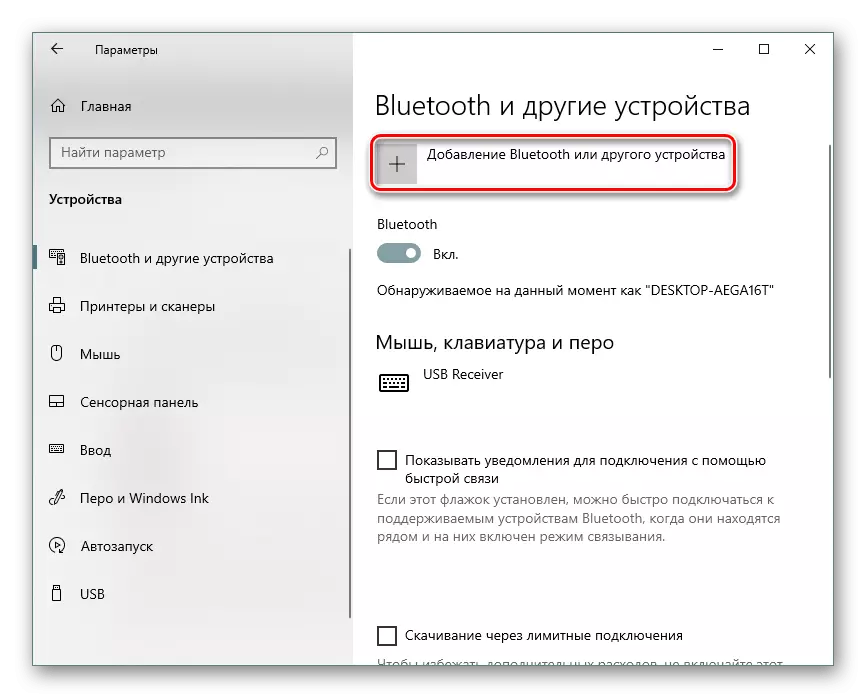
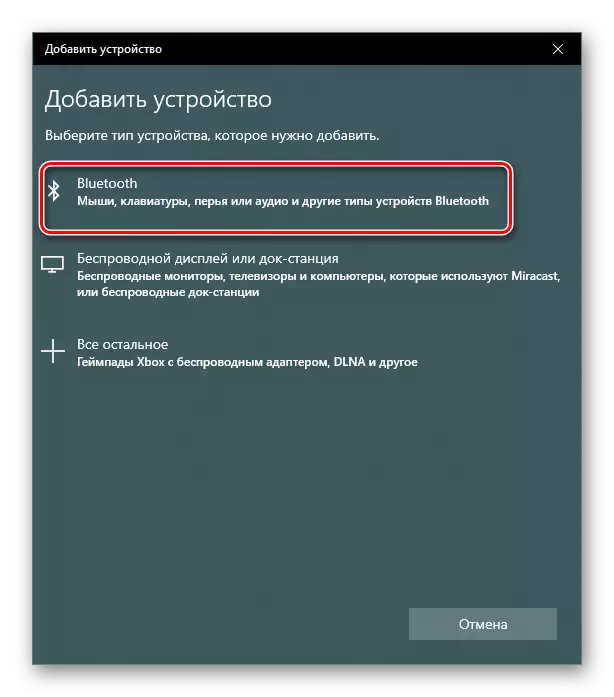



Basahin din: Namin malutas ang problema sa isang hindi nagtatrabaho Bluetooth sa isang laptop
Kaya, i-disassemble namin ang proseso ng pag-activate na "modem mode" function sa iPad, pati na rin ang mga paraan upang kumonekta sa nilikha access point. Sa ilang mga sitwasyon, kakailanganin mong magreseta ng mga setting ng operator.
